Access数据库案例教程
- 格式:pptx
- 大小:1.06 MB
- 文档页数:31
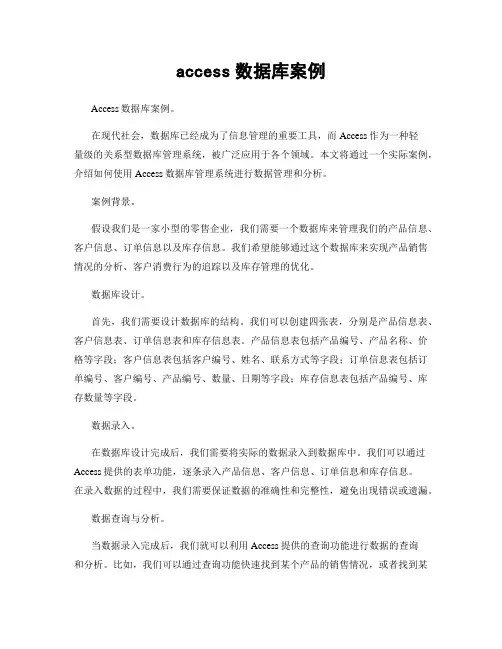
access数据库案例Access数据库案例。
在现代社会,数据库已经成为了信息管理的重要工具,而Access作为一种轻量级的关系型数据库管理系统,被广泛应用于各个领域。
本文将通过一个实际案例,介绍如何使用Access数据库管理系统进行数据管理和分析。
案例背景。
假设我们是一家小型的零售企业,我们需要一个数据库来管理我们的产品信息、客户信息、订单信息以及库存信息。
我们希望能够通过这个数据库来实现产品销售情况的分析、客户消费行为的追踪以及库存管理的优化。
数据库设计。
首先,我们需要设计数据库的结构。
我们可以创建四张表,分别是产品信息表、客户信息表、订单信息表和库存信息表。
产品信息表包括产品编号、产品名称、价格等字段;客户信息表包括客户编号、姓名、联系方式等字段;订单信息表包括订单编号、客户编号、产品编号、数量、日期等字段;库存信息表包括产品编号、库存数量等字段。
数据录入。
在数据库设计完成后,我们需要将实际的数据录入到数据库中。
我们可以通过Access提供的表单功能,逐条录入产品信息、客户信息、订单信息和库存信息。
在录入数据的过程中,我们需要保证数据的准确性和完整性,避免出现错误或遗漏。
数据查询与分析。
当数据录入完成后,我们就可以利用Access提供的查询功能进行数据的查询和分析。
比如,我们可以通过查询功能快速找到某个产品的销售情况,或者找到某个客户的消费记录。
我们还可以利用报表功能生成销售报表、客户消费报表等,帮助我们更好地了解业务情况。
数据更新与维护。
随着业务的发展,我们的数据库中的数据也会不断发生变化。
我们需要定期对数据库进行更新和维护,保证数据的及时性和准确性。
同时,我们还需要对数据库进行备份,以防止数据丢失。
安全性管理。
最后,我们还需要关注数据库的安全性管理。
我们可以通过Access提供的权限设置功能,对不同用户设置不同的权限,保护数据库中的重要信息不被未授权的人员访问和修改。
总结。
通过这个案例,我们了解了如何使用Access数据库管理系统进行数据管理和分析。


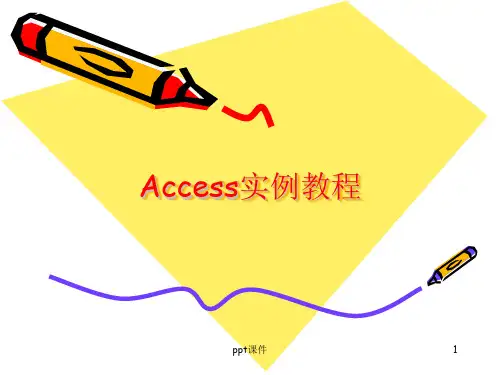
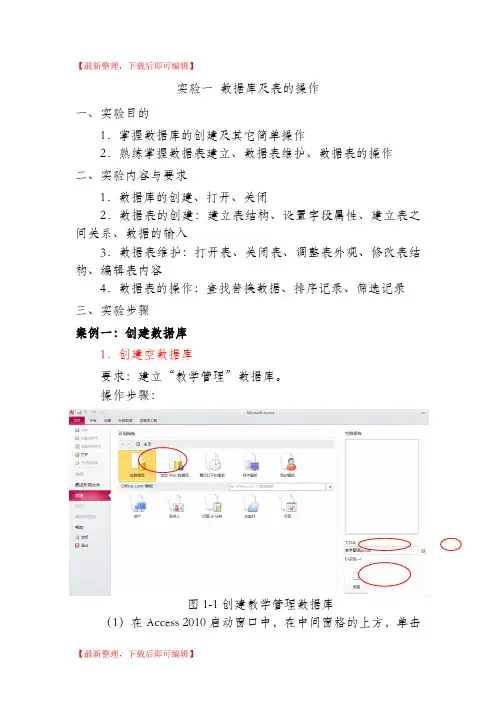
【最新整理,下载后即可编辑】实验一数据库及表的操作一、实验目的1.掌握数据库的创建及其它简单操作2.熟练掌握数据表建立、数据表维护、数据表的操作二、实验内容与要求1.数据库的创建、打开、关闭2.数据表的创建:建立表结构、设置字段属性、建立表之间关系、数据的输入3.数据表维护:打开表、关闭表、调整表外观、修改表结构、编辑表内容4.数据表的操作:查找替换数据、排序记录、筛选记录三、实验步骤案例一:创建数据库1.创建空数据库要求:建立“教学管理”数据库。
操作步骤:图1-1创建教学管理数据库(1)在Access 2010启动窗口中,在中间窗格的上方,单击“空数据库”,在右侧窗格的文件名文本框中,给出一个默认的文件名“Database1.accdb”。
把它修改为“教学管理”如图1-1所示。
(2)单击按钮,在打开的“新建数据库”对话框中,选择数据库的保存位置,单击“确定”按钮,如图1-2所示。
(3)这时返回到access启动界面,显示将要创建的数据库的名称和保存位置,如果用户未提供文件扩展名,access将自动添加上。
(4)在右侧窗格下面,单击“创建”命令按钮,如图1-1所示。
(5)这时开始创建空白数据库,自动创建了一个名称为表1的数据表,并以数据表视图方式打开这个表1,如图1-3所示。
图1-2“文件新建数据库”对话框(6)这时光标将位于“添加新字段”列中的第一个空单元格中,现在就可以输入添加数据,或者从另一数据源粘贴数据。
图1-3表1的数据表视图2.使用模板创建Web数据库要求:利用模板创建“联系人Web数据库.accdb”数据库。
操作步骤:(1)启动Access。
(2)在启动窗口中的模板类别窗格中,双击样本模板,打开“可用模板”窗格,可以看到Access提供的12个可用模板分成两组。
一组是Web数据库模板,另一组是传统数据库模板——罗斯文数据库。
Web数据库是Access2010新增的功能。
这一组Web数据库模板可以让新老用户比较快地掌握Web数据库的创建,如图1-4所示(3)选中“联系人Web数据库”,则自动生成一个文件名“联系人Web数据库.accdb”,保存位置在默认Window系统所安装时确定的“我的文档”中显示在右侧的窗格中,参见图1-3所示当然用户可以自己指定文件名和文件保存的位置,如果要更改文件名,直接在文件名文本框中输入新的文件名,如要更改数据库的保存位置,单击“浏览”按钮,再打开的“文件新建数据库”对话框中,选择数据库的保存位置。

![access数据库实例完美教程[整理版]](https://uimg.taocdn.com/100a08c677eeaeaad1f34693daef5ef7bb0d125c.webp)
Access数据库实例完美教程本文由261320359贡献ppt文档可能在WAP端浏览体验不佳。
建议您优先选择TXT,或下载源文件到本机查看。
Access数据库实例第六章 Access数据库实例开发——人力资源管理系统开发人力资源管理系统6.1 6.2 6.3 6.4 6.5 6.6 6.7 系统分析实用数据库的创建查询的设计窗体的设计报表的设计“控制面板”窗体的设计自定义应用程序的外观第6章 Access 数据库实例开发——人力资源管理系统本章主要介绍Access数据库应用系统开发的实例,利用Access数据库创建一个简单的“人力资源管理系统”。
通过对第5章的学习,已经逐步掌握了Access 数据库各类对象的设计与应用方法,本章将完成“人力资源管理系统”数据库的设计、集成、发布,形成一个简单的“人力资源管理系统”。
重点、难点是利用向导创建查询、使用设计图创建查询、多表查询的创建、利用向导创建报表。
6.1 系统分析“人力资源管理系统”是企业最基本的人事管理系统。
虽然它不能与大型数据管理库系统媲美,但它作为大型人事管理系统的瘦身板,拥有了它的绝大部分功能。
用户可以通过该系统,管理企业内部职工的档案;进行人事考勤,准备无误地记录职工的出勤情况;全自动生成企业职工的工资表,使企业的工资与考勤紧密结合,从而减少企业在人员管理的花费,提高企业效益。
本系统的主要功能包括:职工档案资料管理;考勤管理;工资管理;职工档案管理模块的主要作用是保存职工的个人档案、个人简历,并详细记录职工的工作调动情况。
所有的职工资料,都可以用多种方式进行查询。
考勤管理模块的作用是对企业内部的职工进行出勤考核,为了减轻考勤人员的工作量,只记录职工迟到、旷工的记录。
工资管理模块可以对职工的工资进行设定,结合考勤管理部分的数据,自动生成工资表,并提供工资条的打印功能。
这个“人力资源管理系统”的实现,将以最常用的方法来讲解数据库,表,查询,报表等内容的创建,其他的方法都是大同小异地利用向导来创建的,在此我们就忽略不讲。
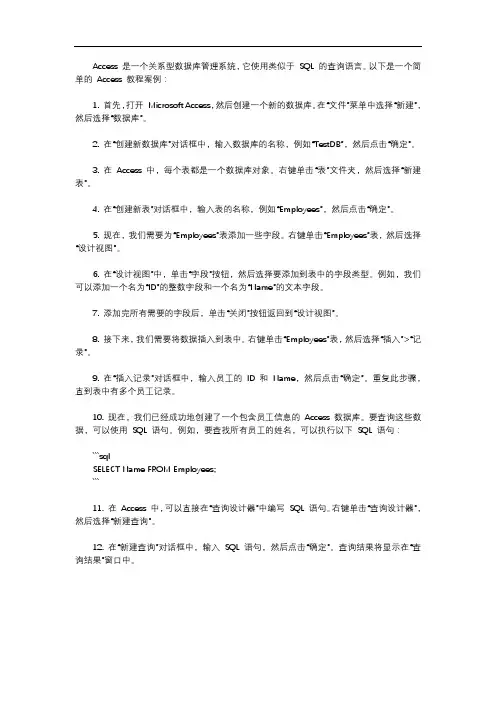
Access 是一个关系型数据库管理系统,它使用类似于SQL 的查询语言。
以下是一个简单的Access 教程案例:1. 首先,打开Microsoft Access,然后创建一个新的数据库。
在“文件”菜单中选择“新建”,然后选择“数据库”。
2. 在“创建新数据库”对话框中,输入数据库的名称,例如“TestDB”,然后点击“确定”。
3. 在Access 中,每个表都是一个数据库对象。
右键单击“表”文件夹,然后选择“新建表”。
4. 在“创建新表”对话框中,输入表的名称,例如“Employees”,然后点击“确定”。
5. 现在,我们需要为“Employees”表添加一些字段。
右键单击“Employees”表,然后选择“设计视图”。
6. 在“设计视图”中,单击“字段”按钮,然后选择要添加到表中的字段类型。
例如,我们可以添加一个名为“ID”的整数字段和一个名为“Name”的文本字段。
7. 添加完所有需要的字段后,单击“关闭”按钮返回到“设计视图”。
8. 接下来,我们需要将数据插入到表中。
右键单击“Employees”表,然后选择“插入”>“记录”。
9. 在“插入记录”对话框中,输入员工的ID 和Name,然后点击“确定”。
重复此步骤,直到表中有多个员工记录。
10. 现在,我们已经成功地创建了一个包含员工信息的Access 数据库。
要查询这些数据,可以使用SQL 语句。
例如,要查找所有员工的姓名,可以执行以下SQL 语句:```sqlSELECT Name FROM Employees;```11. 在Access 中,可以直接在“查询设计器”中编写SQL 语句。
右键单击“查询设计器”,然后选择“新建查询”。
12. 在“新建查询”对话框中,输入SQL 语句,然后点击“确定”。
查询结果将显示在“查询结果”窗口中。

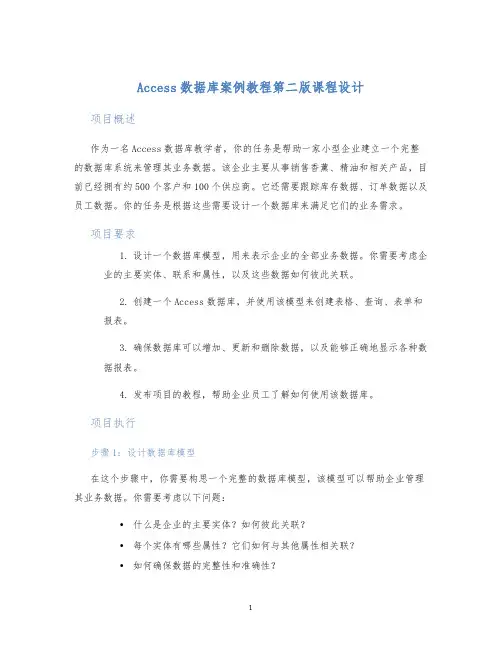
Access数据库案例教程第二版课程设计项目概述作为一名Access数据库教学者,你的任务是帮助一家小型企业建立一个完整的数据库系统来管理其业务数据。
该企业主要从事销售香薰、精油和相关产品,目前已经拥有约500个客户和100个供应商。
它还需要跟踪库存数据、订单数据以及员工数据。
你的任务是根据这些需要设计一个数据库来满足它们的业务需求。
项目要求1.设计一个数据库模型,用来表示企业的全部业务数据。
你需要考虑企业的主要实体、联系和属性,以及这些数据如何彼此关联。
2.创建一个Access数据库,并使用该模型来创建表格、查询、表单和报表。
3.确保数据库可以增加、更新和删除数据,以及能够正确地显示各种数据报表。
4.发布项目的教程,帮助企业员工了解如何使用该数据库。
项目执行步骤1:设计数据库模型在这个步骤中,你需要构思一个完整的数据库模型,该模型可以帮助企业管理其业务数据。
你需要考虑以下问题:•什么是企业的主要实体?如何彼此关联?•每个实体有哪些属性?它们如何与其他属性相关联?•如何确保数据的完整性和准确性?通常,建议先手绘一个概念模型,然后将其转换为一个逻辑模型,最终转换为一个物理模型。
步骤2:创建Access数据库一旦你制定了一个完整的数据库模型,就可以开始创建Access数据库了。
创建过程中需要注意以下几点:•创建必要的表格和字段,确保它们的属性与你在步骤1中定义的模型相匹配。
•使用合适的数据类型来存储每个字段。
•创建查询和表单,根据业务需要显示或过滤数据。
•创建报表,以便管理层能够更好地了解企业的业务数据情况。
步骤3:测试数据库在创建了必要的表格、查询、表单和报表之后,需要对数据库进行测试,以确保它可以正确地存储和显示数据。
测试的主要目的是发现并修复任何错误或不一致的数据。
步骤4:发布教程一旦你完成了一个完整的数据库,你需要准备一份教程,以便企业员工能够使用它来管理其业务数据。
教程应该包括以下内容:•如何启动数据库。
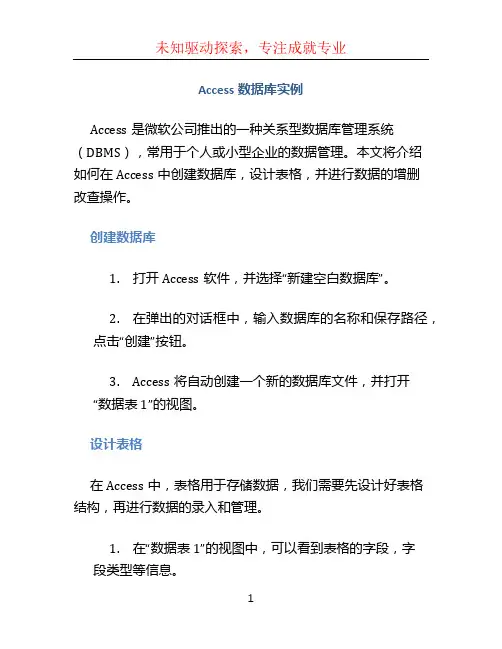
Access数据库实例Access是微软公司推出的一种关系型数据库管理系统(DBMS),常用于个人或小型企业的数据管理。
本文将介绍如何在Access中创建数据库,设计表格,并进行数据的增删改查操作。
创建数据库1.打开Access软件,并选择“新建空白数据库”。
2.在弹出的对话框中,输入数据库的名称和保存路径,点击“创建”按钮。
3.Access将自动创建一个新的数据库文件,并打开“数据表1”的视图。
设计表格在Access中,表格用于存储数据,我们需要先设计好表格结构,再进行数据的录入和管理。
1.在“数据表1”的视图中,可以看到表格的字段,字段类型等信息。
2.点击“设计”选项卡,进入表格的设计视图。
3.在设计视图中,可以添加、编辑或删除字段,修改字段类型等。
4.在设计视图中,可以设置字段的属性,包括必填性、唯一性、默认值等。
5.设计表格后,保存并退出设计视图。
数据的增删改查数据的录入1.在“数据表1”的视图中,点击“新建记录”按钮,添加新的数据记录。
2.逐个输入字段的值,并按下“回车”键或点击别的记录,保存新的数据记录。
数据的删除1.在“数据表1”的视图中,选中要删除的记录。
2.点击“删除记录”按钮,删除选中的记录。
数据的修改1.在“数据表1”的视图中,选中要修改的记录。
2.直接在字段中进行修改,或者双击字段进入编辑状态进行修改。
3.按下“回车”键或点击别的记录,保存修改后的数据。
数据的查询1.在“数据表1”的视图中,点击“查询”选项卡。
2.可以使用查询向导进行简单的数据查询,也可以使用自定义查询进行高级查询。
3.输入查询条件,点击运行查询,Access将返回符合条件的记录。
数据库的管理除了对数据进行增删改查操作外,我们还需要对数据库进行一些管理操作。
备份和恢复1.在Access中,点击“文件”选项卡,选择“另存为”。
2.选择要备份的数据库文件,指定保存路径和文件名。
3.点击“保存”按钮,即可完成数据库的备份。
access数据库案例教程【篇一:access数据库案例教程】网盘高速下载:36.35 mb中文名:access2010中文版入门与实例教程作者: 张强等图书分类:软件资源格式:pdf版本:扫描版出版社:电子工业出版社书号:9787121129452发行时间:2011年03月地区: 大陆语言: 简体中文简介:目录:第1章初识access 2010 11.1 走进access 2010 11.2 access 2010的新特点 11.3 access 2010的操作环境 41.4 “文件”选项卡 111.5 个性化设置 131.6 善用帮助 16动手实验 18第2章数据库的创建和操作 192.1 认识数据库 192.2 数据库应用系统开发 202.3 数据库应用系统开发方法 212.4 数据库的创建 242.5 组织数据库对象 272.6 操作数据库对象 28动手实验 31第3章表 323.1 表的设计 323.2 创建表 343.3 在表中添加和删除字段 413.4 创建查阅字段列 423.5 字段属性 463.6 定义数据表的关系 513.7 创建和使用附件字段 543.8 在access中使用运算符和表达式 56动手实验 61第4章操作和修饰表 634.1 数据表的操作 634.2 数据检索 664.3 设置数据表的格式 714.4 对数据表中的行汇总统计 744.5 access数据表的导出 75动手实验 79第5章选择查询 815.1 查询 815.2 使用向导创建选择查询 825.3 使用查询设计视图 845.4 编辑和修改查询 915.5 参数查询 945.6 使用查询执行计算 965.7 创建交查表查询 1005.8 创建查找重复项查询 1045.9 使用向导“查找表之间不匹配项的记录” 106 5.10 操作查询 107动手实验 112第6章窗体 1136.1 认识窗体 1136.2 窗体的创建 1166.3 窗体的设计视图 1236.4 理解和使用属性 1276.5 窗体中控件及其应用 1296.6 创建选项卡窗体 1426.7 窗体的布局和格式调整 1516.8 美化窗体 1546.8 综合应用 157动手实验 161第7章报表 1627.1 认识access报表 1627.2 报表的创建 1647.3 使用“设计视图”创建报表 1687.4 报表的计算 1737.5 报表的高级应用 1787.6 报表的预览和打印 182动手实验 183第8章宏 1848.1 了解宏 1848.2 宏的结构 1868.3 宏选项卡和设计器 1868.4 创建宏 1898.5 创建嵌入宏 1928.6 宏的运行和调试 1978.7 典型的宏操作分析 199动手实验 200第9章在导航窗格中组织项目 201 9.1 了解导航窗格 2019.2 导航窗格的功能和结构 2019.3 导航窗格对对象的管理 2029.4 使用导航窗格管理数据库对象 203 9.5 创建自定义类别和组 207动手实验 210第10章数据库管理 21110.1 access安全性的新增功能 211 10.2 设置数据库密码 21410.3 压缩和修复数据库 21510.4 备份和恢复数据库 21610.5 生成accde文件 218动手实验 220第11章系统集成 22111.1 创建应用系统管理窗体 22111.2 设置数据库启动选项 22911.3 生成accde文件 232小结232 动手实验:教学管理系统设计 232内容简介:access 2010是微软公司推出的最新版本,与其他版本相比,access 2010除了继承和发扬了以前版本的功能强大、界面友好、易学易用的优点之外,在界面的易用性方面和支持网络数据库方面进行了很大改进。
access数据库应用实例Access数据库应用实例引言:Access数据库是一种常用的关系型数据库管理系统,它能够帮助用户管理和存储大量的数据。
本文将介绍一个实际的应用实例,展示如何使用Access数据库进行数据管理和查询。
一、建立数据库我们需要创建一个新的Access数据库。
在Access软件中,选择“新建”->“空白数据库”,然后为数据库命名并选择保存位置。
接着,我们可以开始创建数据表。
二、创建数据表在这个应用实例中,我们将创建一个学生信息管理系统的数据库。
首先,我们创建一个名为“学生信息”的数据表。
在数据表中,我们可以定义各个字段,例如学生姓名、学号、性别、年龄等。
根据实际需求,我们可以为每个字段选择合适的数据类型,如文本、数字、日期等。
同时,还可以设置各个字段的约束条件,如唯一性、非空等。
三、插入数据当数据表创建完成后,我们可以开始向表中插入数据。
在Access 中,可以通过“插入”->“表单”或“数据表”来添加数据。
在表单或数据表视图中,可以逐行填写数据。
根据实际情况,我们可以添加多个学生的信息。
四、查询数据一旦数据插入完成,我们可以使用Access提供的查询功能来检索和过滤数据。
在Access软件中,我们可以通过“创建”->“查询设计”来创建查询。
在查询设计视图中,我们可以选择要查询的字段,并设置查询条件。
例如,我们可以查询所有女生的信息,或者按照年龄从小到大排序。
通过运行查询,我们可以获取满足条件的数据记录。
五、更新和删除数据除了查询数据,Access还提供了更新和删除数据的功能。
在数据表视图中,我们可以直接修改某一行的数据,然后保存修改。
如果需要删除某一行的数据,可以选中该行并点击“删除”按钮。
在删除数据时,需要注意数据的完整性和关联性,避免误删或引发数据冲突。
六、数据报表Access还支持生成数据报表的功能。
在Access中,我们可以通过“创建”->“报表设计”来创建报表。
access数据库实例
要访问 Access 数据库实例,您可以按照以下步骤进行操作:
1. 打开 Microsoft Access 软件。
2. 在 Access 软件的界面上,选择“文件”选项卡,然后点击“打开”按钮。
3. 在打开对话框中,浏览到存储您的 Access 数据库的位置,并选择要打开的数据库文件。
点击“打开”按钮。
4. Access 软件将打开选择的数据库文件,并显示其表格和查询等对象。
在打开数据库后,您可以进行以下操作:
1. 浏览和编辑表格数据:单击“表格”选项卡,然后选择
要查看或编辑的表格。
2. 创建新表格:单击“表格”选项卡上的“新建”按钮,
并按照提示进行操作。
3. 创建查询:单击“查询”选项卡,然后选择“新建查询”按钮,按照提示选择表格和字段,并定义查询条件。
4. 创建报表和表单:单击“创建”选项卡上的“报告”或“表单”按钮,并按照提示进行操作。
5. 运行宏:单击“数据库工具”选项卡上的“宏”按钮,
选择要运行的宏,并按照提示操作。
在完成对 Access 数据库的操作后,可以选择保存并关闭数据库文件,或者选择其他操作,例如导出数据或执行其他
操作。